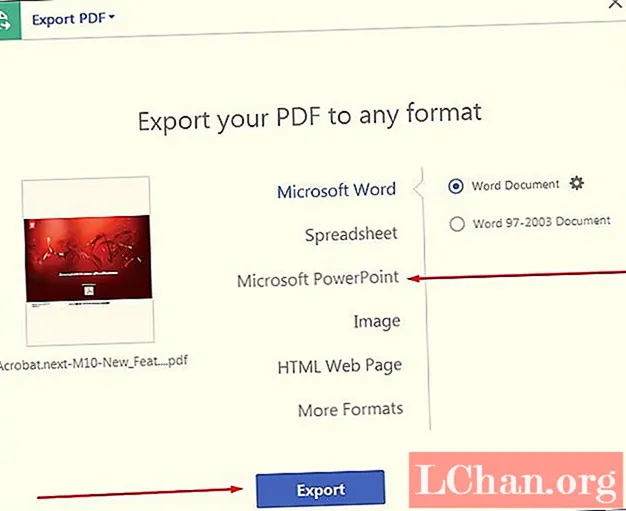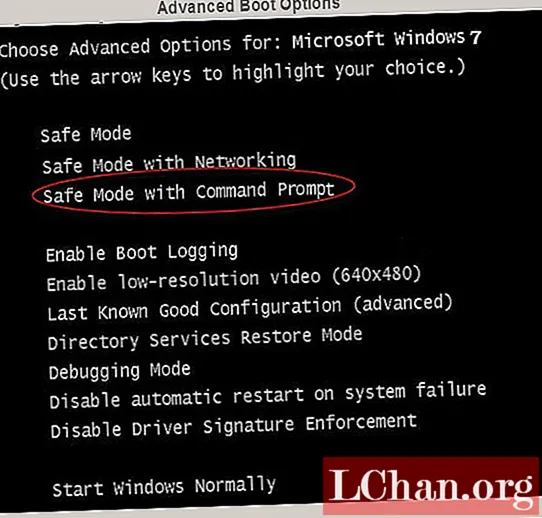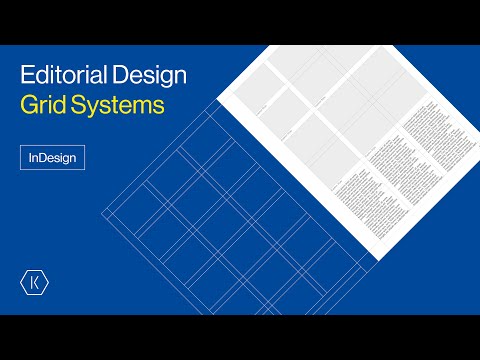
Obsah
- 01. Mřížka časopisu
- 02. Hlavní pravidla
- 03. Gridová matematika
- 04. Vizuální přístup
- 05. Zaokrouhlování nahoru (nebo dolů)
- 06. Použití vaší mřížky
- 07. Složená mřížka
- 08. Více matematiky
- 09. Pokusy a chyby
- 10. Správně
- 11. Horní a dolní okraj
- 12. Vytváření více stránek předlohy
Vytvoření dokonalé mřížky vyžaduje trochu plánování, ale tentokrát se vyplatí investovat, protože může vylepšit váš design tím, že mu dá rovnováhu. Dokonce i základní mřížky mohou pomoci zajistit soudržnost vícestránkového dokumentu tím, že vytvoří strukturu vašich stránek a poskytnou vodítka pro zarovnání textu a dalších prvků. A dobře naplánovaná mřížka by v žádném případě neměla omezovat vaši kreativitu.
V celém tomto průvodci pracovním postupem vysvětlím procesy, které používám k vytváření mřížek pro časopisy. Při používání mřížky je třeba si pamatovat, že je zde pouze pro referenci a jako vodítko - někdy mohou být pravidla porušena.
01. Mřížka časopisu

Nejprve musíte použít základní matematiku k vypracování mřížky dokumentu, která dokonale odpovídá šířce vaší stránky. Vytvořte nový dokument s vlastní velikostí stránky 222 x 300 mm - standardní velikostí časopisu. Poté vyberte možnost Protilehlé stránky a přidejte na všechny strany přesah 3 mm.
02. Hlavní pravidla

Jakmile si vyberete styl kopírování těla, můžete z těchto dat vypočítat mřížku. Převeďte své počáteční body z bodů na milimetry nakreslením obdélníku a zadáním velikosti bodu do pole výšky nebo šířky na ovládacím panelu. InDesign převede velikost bodu na jednotky, které nastavíte jako výchozí.
03. Gridová matematika

Nyní vydělte šířku stránky předním měřením (v milimetrech). Výsledek se bude rovnat množství čtverců mřížky po celé šířce stránky. Zaokrouhlete na nejbližší celé číslo a vydělte toto číslo šířkou stránky. Výsledkem bude nové přední měření.
04. Vizuální přístup

Můžete to udělat i vizuálně. Nakreslete textový rámeček, který odpovídá šířce vaší stránky, a vyplňte stylizovaný zástupný text. Vydělte šířku stránky počtem řádků textu v rámečku, abyste získali nové hlavní měřítko, které budete muset použít na dokument a mřížku účaří.
05. Zaokrouhlování nahoru (nebo dolů)

Zaokrouhlete to nahoru nebo dolů na nejbližší celé číslo a rozdělte šířku stránky tímto číslem (222 mm / 55 = 4,036), abyste získali nové hlavní měření, které budete muset použít na mřížku dokumentu a účaří. Pamatujte, že InDesign rozpoznává pouze tři číslice za desetinnou čárkou.
06. Použití vaší mřížky

Otevřete Předvolby a vyberte Mřížky. Zadejte novou úvodní hodnotu do pole Zvýšit každé v části Mřížka účaří. InDesign to automaticky převede na body. Zadejte hodnotu do mřížky Každé vodorovné a svislé pole v části Mřížka dokumentu.
07. Složená mřížka

Nyní jste vytvořili dokument a mřížku účaří, musíte přidat okraje. Zde chceme vytvořit 12sloupcovou mřížku, abychom mohli mít více mřížkových systémů pracujících se stejnou mřížkou dokumentu. S 12sloupcovou mřížkou můžete mít šest, čtyři, tři nebo dva sloupce pracující ve stejné mřížce dokumentu.
08. Více matematiky

Chcete-li vytvořit mřížku o 12 sloupcích, musíte zjistit šířku oblasti živého textu. Udělejte to vynásobením počtu sloupců počtem čtverců dokumentu ve sloupci. Poté musíte přidat příkopy (jedna šířka mřížky dokumentu), což je počet sloupců, minus jeden.
09. Pokusy a chyby

Tato hodnota musí být celkem menší než počet čtverců mřížky dokumentu po celé šířce stránky. První součet, který je třeba vyzkoušet, je: 12 (čtverce mřížky) x 4 (úvodní) + 11 (žlab) = 59. To se nevejde, takže budete muset snížit počet čtverců dokumentu, které máte v každém sloupci.
10. Správně

Vyzkoušejte tedy 12 x 3 + 11 = 47. Díky tomu budete mít na okrajích osm čtverců mřížky. Nyní to můžete použít na hlavní stránku. Obecně platí, že při vytváření sloupové mřížky by okraj měl být alespoň dvojnásobek šířky okapu a okap by měl být stejný jako nebo zdvojnásobení vašeho vedení.
11. Horní a dolní okraj

Chcete-li vypočítat horní a dolní okraj, můžete udělat podobný součet jako u sloupců, ale tentokrát to vyřešíte vizuálně. Nakreslete čtvercový rámeček, který odpovídá šířce vašeho sloupce, a poté duplikujte rámeček na celou výšku oblasti živého textu, přičemž mezi každým rámečkem nechejte jednu mřížku účaří.
12. Vytváření více stránek předlohy

Po nastavení dokumentu můžete začít vytvářet více stránek předlohy s různým počtem sloupců. Vyberte obě stránky, Ctrl / klepněte pravým tlačítkem a stiskněte Duplicate Master Spread ‚A-Master '. Poté otevřete dialogové okno Okraj a sloupce a změňte počet sloupců.
Slova: Jo Gulliver
Jo Gulliver je umělecký redaktor časopisu Computer Arts. Tento článek se původně objevil v čísle 228 Computer Arts.